CAD中如何绘制红绿灯?
CAD是一款常用的绘图软件,我们在CAD中可以绘制各种各样的图案,在往期的推送中,小编给大家介绍过CAD中各种图形的画法,有需要的小伙伴可以搜索查看。今天小编要给大家分享的是CAD中绘制红绿灯的方法,感兴趣的小伙伴一起来看看吧!
1. 首先,打开中望CAD软件,进入绘图区域,使用【圆形】命令绘制出大小相同的三个圆形,如下图所示。
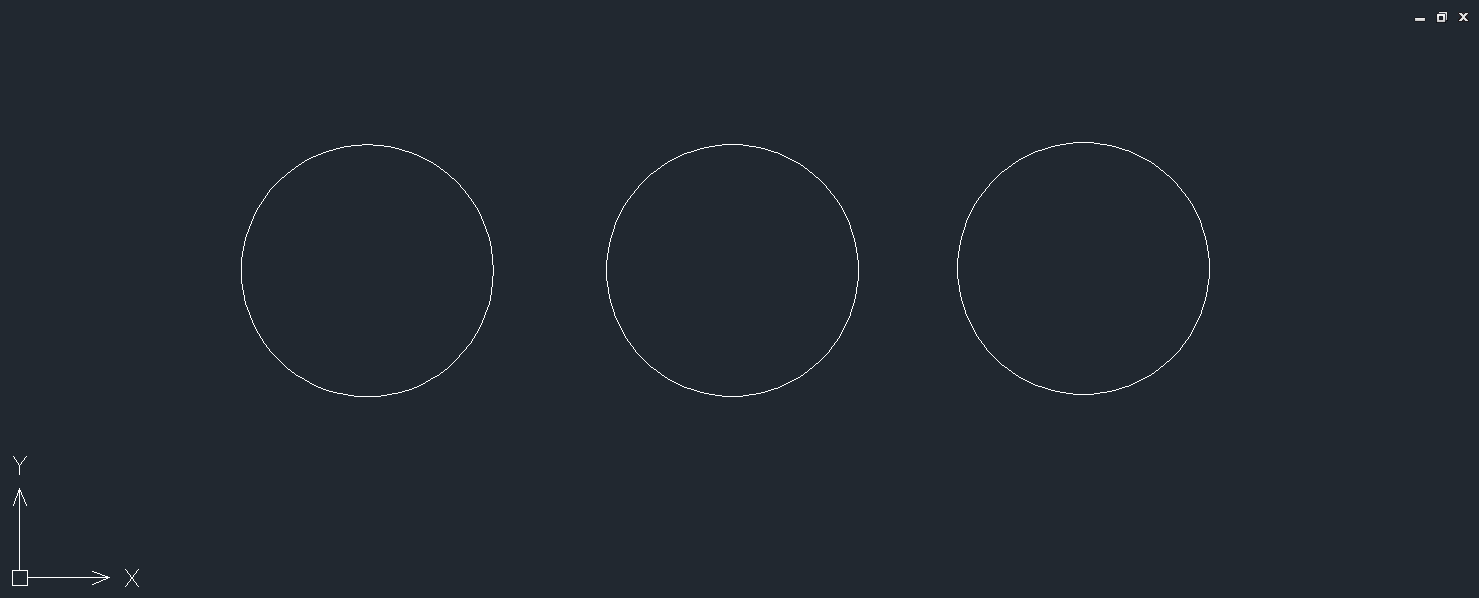
2. 在上方菜单栏中选中【绘图】—【图案填充】,调出【填充】对话框。
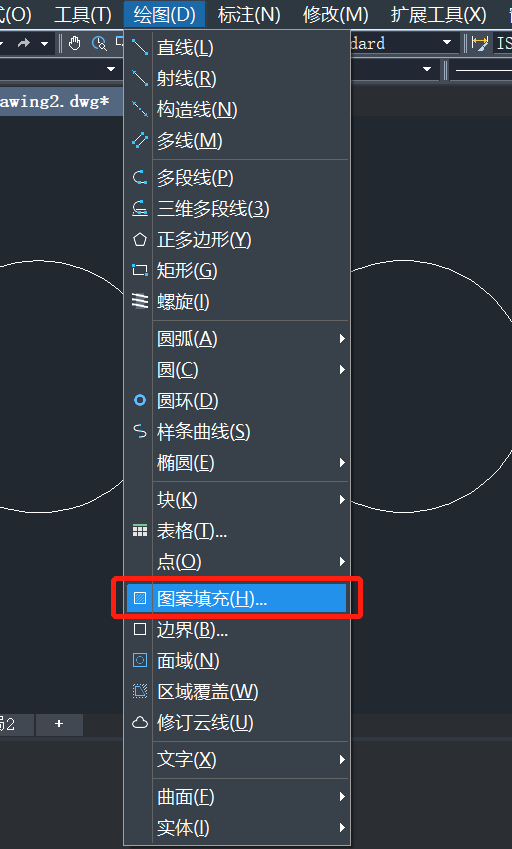
3. 在【填充】对话框中,【填充图案】选择【SOLID】,颜色选择【红】,然后选择【拾取点】点击第一个圆形的内部,回车确认,回到【填充】对话框。设置完成后点击【确定】。
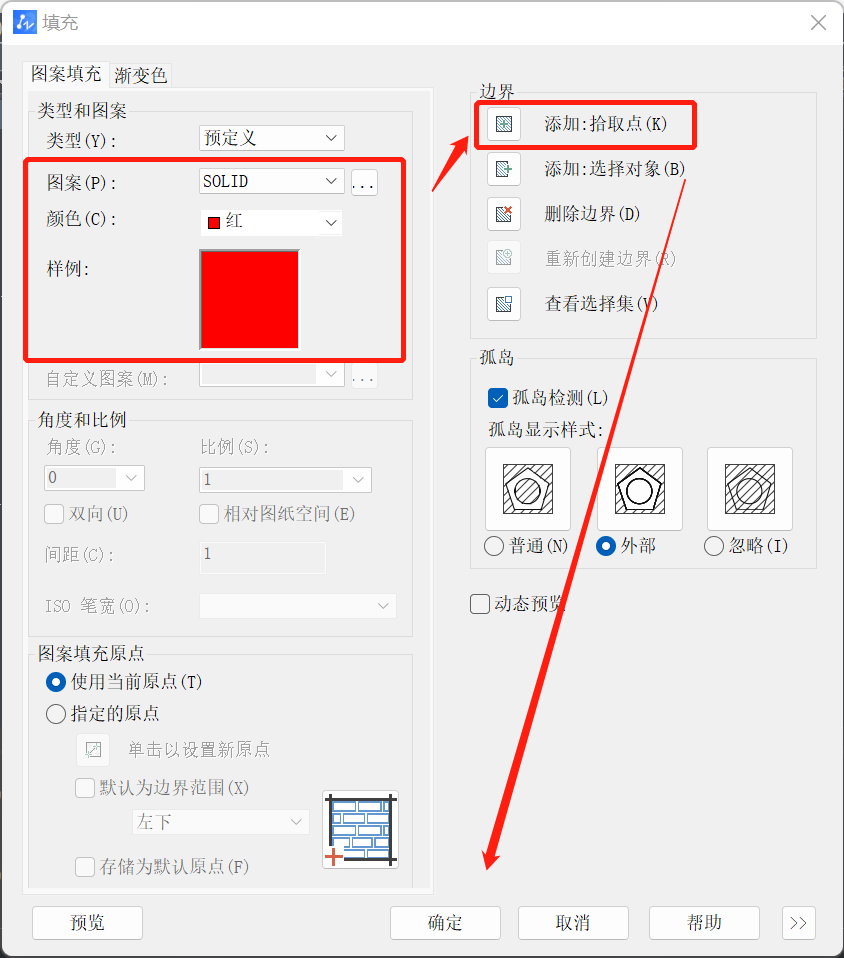
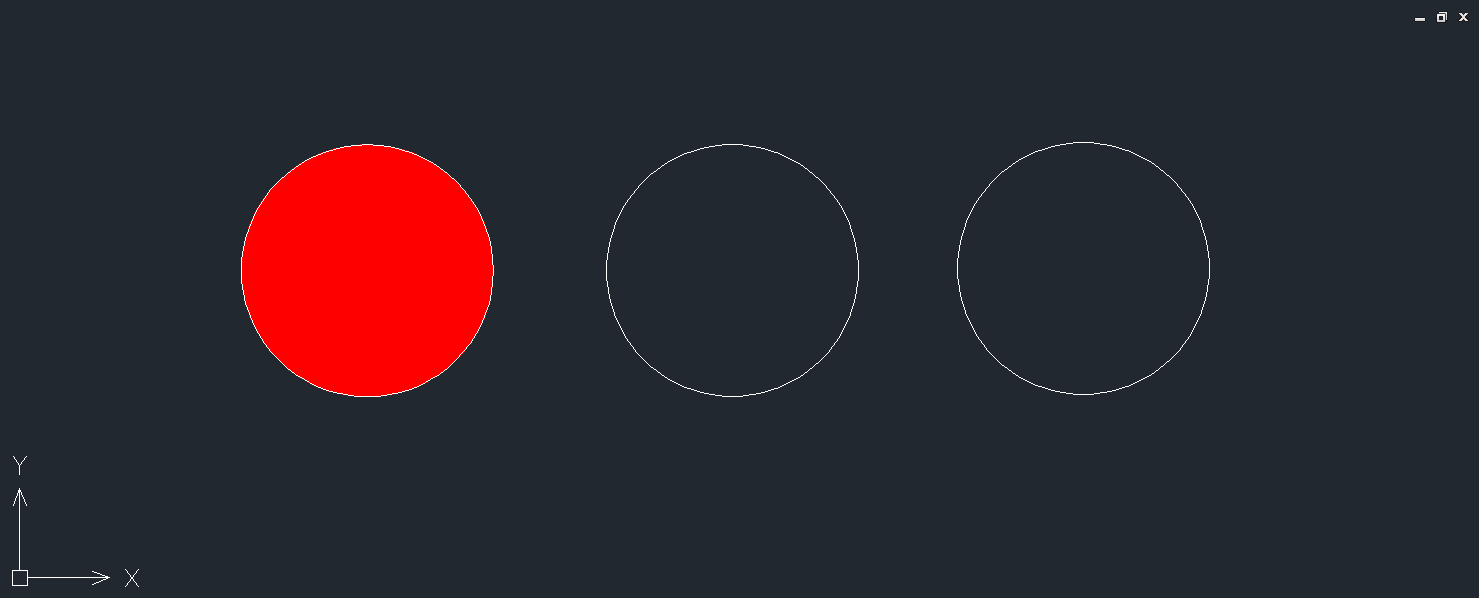
4. 重复步骤3的操作,给第二个圆形填充【黄色】,第三个圆形填充【绿色】,填充完成后效果如下图所示。
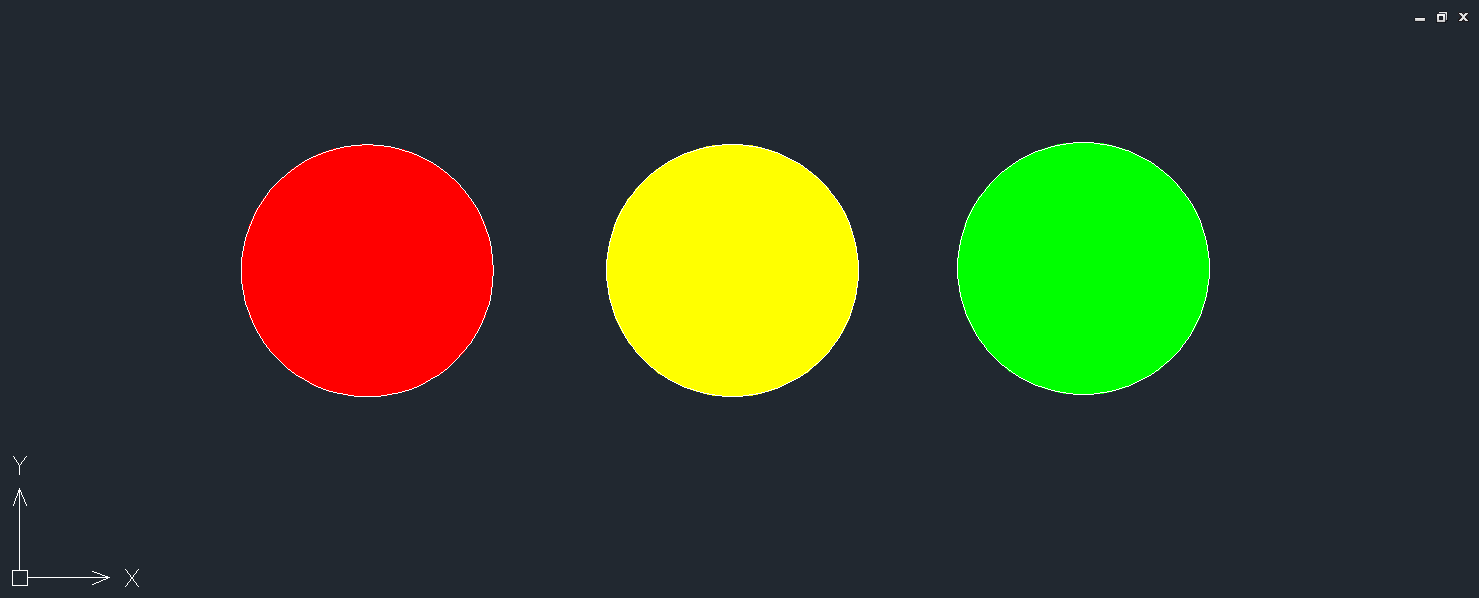
以上就是CAD中绘制红绿灯的方法,希望能帮助到大家!更多CAD资讯敬请关注中望CAD官网,小编将持续更新推送,丰富教程内容不要错过哦。
推荐阅读:国产CAD
推荐阅读:CAD下载
·定档6.27!中望2024年度产品发布会将在广州举行,诚邀预约观看直播2024-06-17
·中望软件“出海”20年:代表中国工软征战世界2024-04-30
·2024中望教育渠道合作伙伴大会成功举办,开启工软人才培养新征程2024-03-29
·中望将亮相2024汉诺威工业博览会,让世界看见中国工业2024-03-21
·中望携手鸿蒙生态,共创国产工业软件生态新格局2024-03-21
·中国厂商第一!IDC权威发布:中望软件领跑国产CAD软件市场2024-03-20
·荣耀封顶!中望软件总部大厦即将载梦启航2024-02-02
·加码安全:中望信创引领自然资源行业技术创新与方案升级2024-01-03
·玩趣3D:如何应用中望3D,快速设计基站天线传动螺杆?2022-02-10
·趣玩3D:使用中望3D设计车顶帐篷,为户外休闲增添新装备2021-11-25
·现代与历史的碰撞:阿根廷学生应用中望3D,技术重现达·芬奇“飞碟”坦克原型2021-09-26
·我的珠宝人生:西班牙设计师用中望3D设计华美珠宝2021-09-26
·9个小妙招,切换至中望CAD竟可以如此顺畅快速 2021-09-06
·原来插头是这样设计的,看完你学会了吗?2021-09-06
·玩趣3D:如何使用中望3D设计光学反光碗2021-09-01
·玩趣3D:如何巧用中望3D 2022新功能,设计专属相机?2021-08-10
·CAD怎么将两条直线修剪成相交于一点2023-11-20
·CAD如何准确选取重叠对象?2024-01-15
·显示栅格和设置栅格间距的步骤2021-02-22
·CAD在布局视图中怎么移动图形2018-12-26
·CAD如何在曲线上排列对象2018-08-10
·CAD实用技巧(命令行模型、圆形不圆、布局不见)(2)2016-09-20
·CAD花瓶压花渲染教程2017-10-13
·如何去掉CAD中不需要的点选对象?2024-02-22














